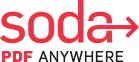jos haluat tietää, miten tallentaa Google Doc PDF, olet tule oikeaan paikkaan!
tässä artikkelissa näytämme, miten voit muuttaa Google-dokumentit PDF-tiedostoiksi nopeasti ja helposti. Olemme hahmotelleet kaksi tapaa tallentaa minkä tahansa Google Doc PDF-muotoon, joten voit valita sen, joka toimii parhaiten tarpeisiisi.
Sisällysluettelo
- Google Docs: ubiquitous document format
- Miten Google Doc tallennetaan PDF-tiedostona
- mitä jos tallennettu PDF-dokumenttini ei näytä oikealta?
- miten tallentaa Google Doc PDF käyttäen Soda PDF
- Miten tallennan uuden PDF-tiedostoni takaisin Google Doc-muotoon?
- onko Soda PDF: tä turvallista käyttää muuttamaan dokumenttini PDF: ksi?
- Hallitse asiakirjoja helposti käyttämällä Soda PDF: n tehotyökaluja
Google Docs: ubiquitous document format
koska Google on tullut hallitseva web ja kaikkien toimintaa siinä, ei ole yllätys, että Google docs on tullut kaikkialla, erityisesti työpaikalla.
useimmat ihmiset ovat työskennelleet etänä jo jonkin aikaa, ja Google-dokumenttien jakaminen ja katselu selainikkunoissa on vain yleistymässä.
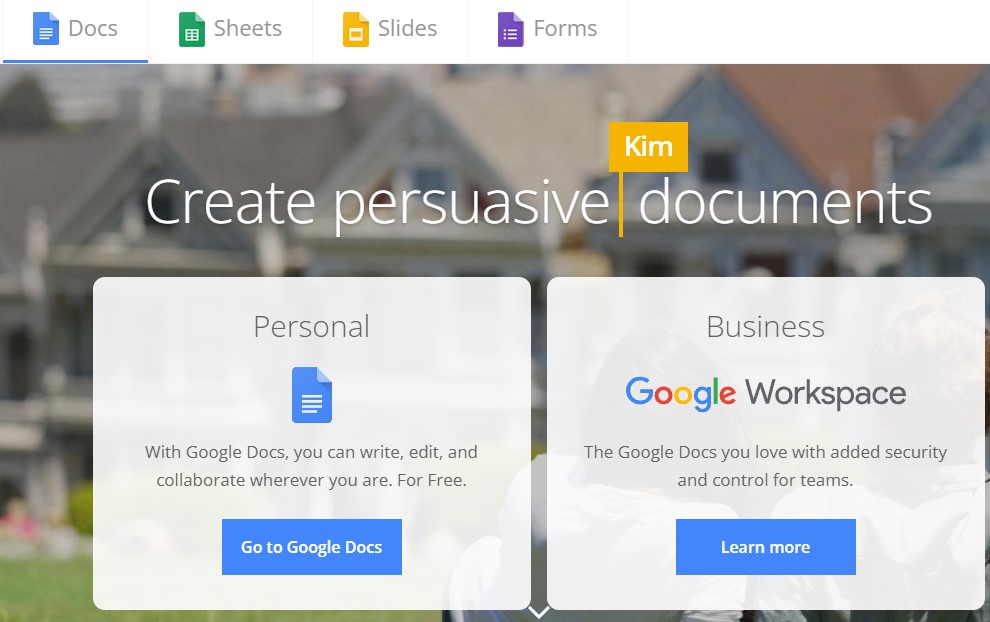
ennemmin tai myöhemmin haluat tallentaa ja jakaa Google Doc-dokumenttisi PDF-muotoon, varsinkin jos työskentelet Macin parissa tai lähetät tiedostoja Mac-käyttäjille.
onneksi Google Doc on helppo muuntaa PDF: ksi, jos tietää tempun – eikä tarvitse ladata mitään.
Miten Google Doc tallennetaan PDF-tiedostona
tämä Google Doc: n muuntaminen PDF: ksi tapahtuu suoraan Google Docs-sovelluksesta.
- Avaa Google Docs-tiedosto Google Drivessa.
- valitse Tiedosto-valikosta Lataa > PDF (tämä tarkoittaa tallentaa PDF).
- latauksen pitäisi alkaa muutaman sekunnin sisällä.
- tarkista vielä, että tiedosto näyttää oikealta.
- voit halutessaan jakaa tiedostosi suoraan Google Drivessa.
mitä jos tallennettu PDF-dokumenttini ei näytä oikealta?
edellä kuvattu menetelmä toimii hyvin ja on erittäin nopea, mutta joskus muuntaminen suoraan Google Drivessa (erityisesti sen tallentaminen PDF-dokumentiksi) vaarantaa asiakirjan laadun.
toisin sanoen uudessa dokumentissasi saattaa olla virheitä, varsinkin jos alkuperäinen sisältö oli skannausta.
jos olet huomannut, että näin on tapahtunut tiedostollesi, voit ensin muuntaa Google Doc: N a: ksi .docx tiedosto, sitten mennä eteenpäin ja muuntaa PDF.
ja miten sitten muuttaisit PDF: ksi? Me suojaamme sinua, lue eteenpäin!
miten tallentaa Google Doc PDF käyttäen Soda PDF
ensin muuntaa Google Doc Microsoft Word (.docx) tiedosto.
näin se onnistuu:
- Avaa Google Drivessa Google Doc, valitse Tiedosto> Download.
- Tallenna ja lataa tiedosto nimellä a .docx. (Valitse, mihin tiedosto tallennetaan, kiintolevylle tai tietokoneen kansioon)
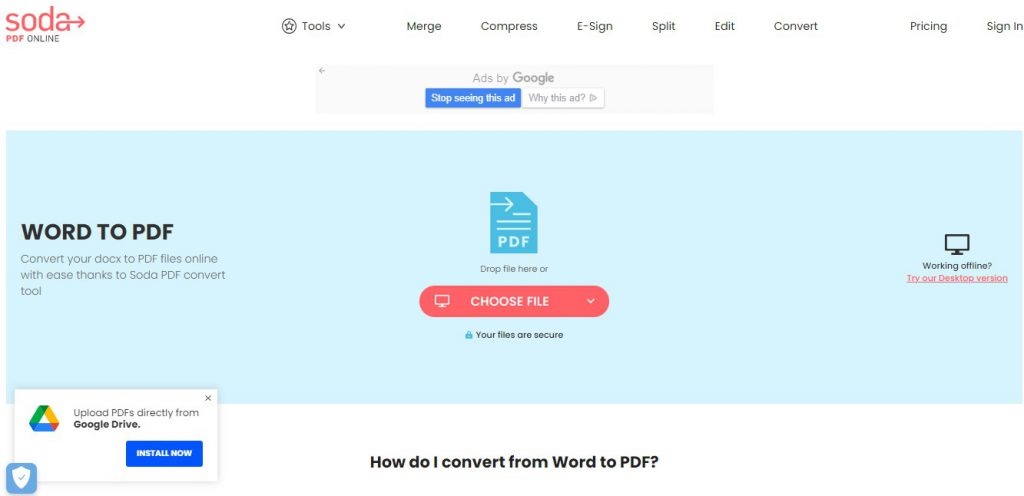
sitten, noudata näitä ohjeita muuntaa, että .docx tiedosto PDF käyttäen Soda PDF:
- käy Soda PDF-sivustolla.
- valitse kotisivulta Verkkotyökalut-valikko. Klikkaa Näytä lisää.
- klikkaa sana PDF-linkkiä kuvakkeiden joukosta.
- vedä ja pudota muunnettava asiakirja. Se alkaa automaattisesti muuntaa sen PDF-dokumentiksi.
- Lataa ja tallenna muunnettu PDF-dokumentti, kun se on valmis ja katso se selainikkunassa.
tässä menetelmässä käytetään ilmaista työkalua, joka löytyy Soda PDF – sivustolta-rekisteröitymistä, lataamista tai ohjelmiston asennusta ei tarvita. Huomaa, että voit tuoda tiedostosi suoraan Google Drivesta, jos haluat käyttää tätä työkalua.
Miten tallennan uuden PDF-tiedostoni takaisin Google Doc-muotoon?
huomaat, että Google Drivessa on myös mahdollisuus muuntaa PDF Google dociksi. Jos haluat muuntaa takaisin Google Doc-muotoon, vedä ja pudota PDF Google Driveen, kaksoisnapsauta sitä ja valitse vaihtoehto avata se Google Doc.
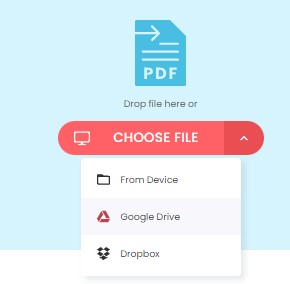
voit sitten tallentaa sen Google Doc-muodossa Drive-kansioosi tai ladata sen tietokoneellesi.
onko Soda PDF: tä turvallista käyttää muuttamaan dokumenttini PDF: ksi?
Kyllä. Soda PDF verkkosivuilla ja PDF muunnin työkalu käytetään miljoonia ihmisiä joka kuukausi, ja ne ovat 100% turvallinen.
käytämme SSL-salausta varmistaaksemme, että kuvasi, asiakirjasi ja tietosi eivät vaarannu, ja poistamme kaikki tiedostot käsittelyn jälkeen.
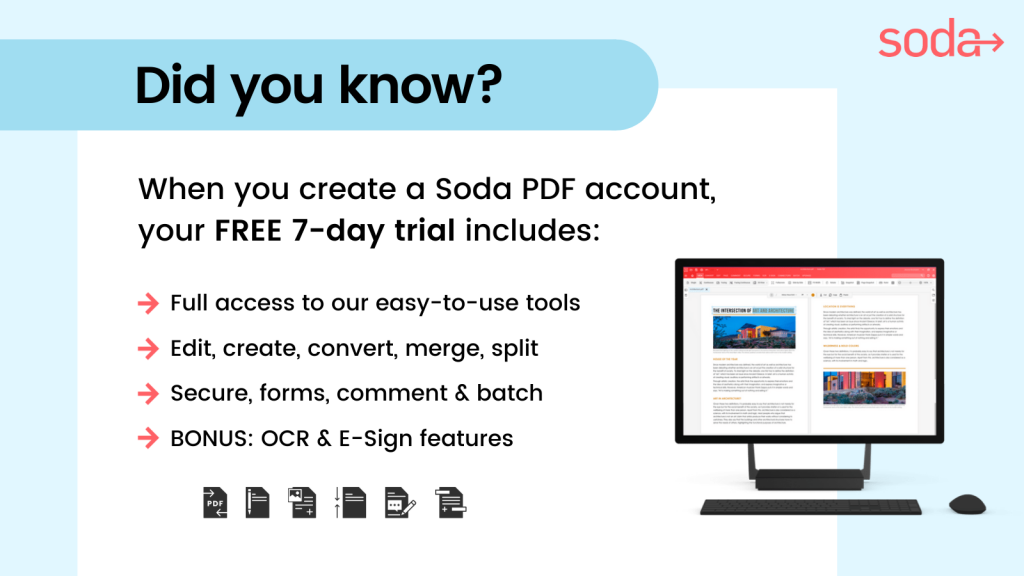
kun olet valinnut tiedostosi, ladannut sen sivustolle ja se on muunnettu, voit aina tallentaa PDF-tiedoston Google Driveen, jos haluat sen helposti jaettavaksi.
Hallitse asiakirjoja helposti käyttämällä Soda PDF: n tehotyökaluja
jos haluat työskennellä offline-tilassa dokumenttien muuntamiseksi, voit aina ladata Soda PDF-työpöytäversion Windowsille. Sen avulla voit tehdä kaikki työsi offline, muuntaa asiakirjoja yhdistämällä ja puristamalla PDF-tiedostoja ja paljon muuta!

kokeile Soda PDF: n helppokäyttöisiä PDF-työkaluja, joilla voit nopeasti täyttää kaikki asiakirjatarpeesi hetkessä. Hanki Soda PDF-Työpöytä ilmaiseksi ladattavalla offline-ohjelmistoratkaisullamme tai työskentele millä tahansa laitteella, jossa on internet-yhteys Soda PDF Online-ohjelmalla!